Сфероид
В центре рабочего окна располагается сфероид, над которым происходит работа, то есть он является аналогом окна просмотра и на нем можно увидеть, как будет выглядеть сфероид при взаимодействии с выделенной областью исходного изображения.
Вы имеете также возможность поворачивать сфероид для просмотра эффектов освещения источниками света под другими углами Для этого просто нажмите клавишу мыши и, удерживая ее, перемещением курсора внутри сфероида выберите необходимый угол освещения источниками света.
Напомним, что сфероид является псевдореальным и не имеет обратной стороны, поэтому, когда источники света достигают края сфероида, они появляются на диаметрально противоположном конце окружности и продолжают свое движение
font-size:11.0pt'>Источники света
Немного правее под сфероидом находятся четыре сферических источника света (лампы), предназначенные для освещения создаваемого сфероида.
Для включения или отключения источников света достаточно щелкнуть кнопкой мыши внутри лампы- Для изменения угла подсветки поверните лампу в необходимом направлении с помощью мыши. Освещенная область на лампе показывает угол, под которым свет падает на создаваемую сферу.
Каждая лампа имеет четыре сферические кнопки управления, используемые для задания следующих параметров (рис. 3. 2-2).
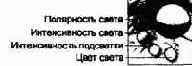
Рис. 3 2-2. Кнопки управления лампой
Полярность света
Первая кнопка управления для каждой лампы контролирует полярность света. По умолчанию большинство ламп имеет положительную полярность, это означает, что свет лампы падает на создаваемый сфероид и освещает его. Щелчок клавишей мыши на кнопке' меняет полярность лампы на отрицательную, и лампа начинает "забирать" свет из сфероида. Цвет и количество света, удаляемое из сфероида, задаются соответствующими кнопками, описываемыми ниже.
Интенсивность света
Эта кнопка- контролирует количество света (шкала от 0% до 200%) от лампы, освещающего создаваемый сфероид.
Интенсивность подсветки
Кнопка контролирует интенсивность (яркость) подсветки создаваемого сфероида.
Цвет света
Выберите с помощью мыши цвет света от лампы из кругового спектра предлагаемых цветов. По краю круга расположена шкала оттенков серого цвета, а в середине - стандартные RGB цвета.
